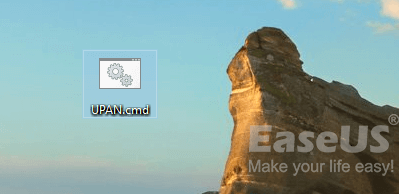Êtes-vous confronté au même problème que les dossiers enregistrés sur le disque dur de votre ordinateur, sur un disque dur externe, sur une clé USB ou sur une carte SD, qui se sont soudainement transformés en raccourcis ?
Lorsque vous ouvrez votre partition USB ou votre disque dur dans l'explorateur Windows, les dossiers se transforment soudainement en raccourcis et les fichiers sauvegardés deviennent inaccessibles, votre appareil a été infecté par le virus Shortcut.
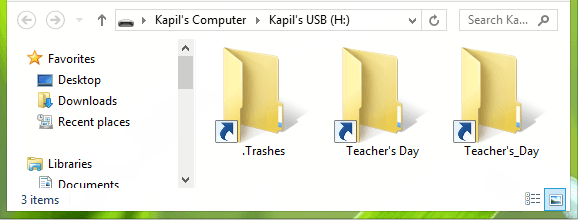
Aperçu de l'infection par le virus Shortcut
Le virus des raccourcis est un problème déclenché. Une fois que votre appareil est connecté au virus des raccourcis, le logiciel malveillant s'infiltre dans votre PC, votre clé USB, votre carte mémoire ou d'autres dispositifs de stockage amovibles. Il crée alors immédiatement un raccourci de vos dossiers avec les mêmes noms, cachant les vrais dossiers et fichiers.
Vous ne pouvez ni ouvrir le dossier des raccourcis ni accéder aux fichiers enregistrés. Pire encore, le virus vous demandera de l'argent pour décrypter le dossier.
Si vous constatez que vos dossiers sont soudainement transformés en raccourcis, ne vous en faites pas ! Ce n'est pas horrible. De nombreux utilisateurs ayant vécu une expérience similaire ont trouvé une solution. Ensuite, nous allons vous montrer comment réparer les dossiers transformés en raccourcis sans perdre de données en deux phrases.
Partie 1. Supprimer le virus des raccourcis [3 façons]
Il existe trois façons de restaurer des dossiers cryptés à partir de raccourcis. Vous pouvez essayer l'une des méthodes proposées ici pour convertir facilement le fichier de raccourci en fichier d'origine.
Méthode 1. Supprimer le virus Shortcut à l'aide d'un logiciel antivirus
Oui, la méthode la plus efficace et la plus simple pour supprimer le virus du raccourci est d'utiliser un logiciel antivirus.
Voici une liste de logiciels antivirus de premier ordre qui peuvent éliminer ce virus de votre PC et de vos périphériques de stockage :
- Shortcut Virus Remover
- Raccourci Virus Fixer
- USBFix
- Hitman Pro
Vous pouvez également rechercher en ligne un logiciel fiable pour supprimer ce virus de votre appareil.
Méthode 2. Exécuter la commande attrib
Lorsque vous demandez de l'aide sur la manière de réparer les dossiers transformés en raccourcis, de nombreux utilisateurs expérimentés mentionnent l'invite de commande CMD comme solution. La plupart du temps, cette solution permet de supprimer le virus des raccourcis et de récupérer les données.
Étape 1 : Créez un document Notepad sur le bureau de votre ordinateur.
Étape 2 : Copiez ce contenu dans le bloc-notes et enregistrez le fichier.
- attrib -r -a -s -h /s /d
del /f /s /q *.infMKDIR autorun.inf\Kill........\
attrib +r +a +s +h *.inf /s /d
Étape 3 : Fermez le document notepad et renommez-le "UPAN.cmd". (.cmd est l'extension du fichier).
- Copiez le fichier sur l'appareil où vos dossiers sont devenus des raccourcis.
![Supprimer les raccourcis des dossiers.]()
Étape 4 : Double-cliquez sur le fichier .cmd et exécutez-le. Attendez que le processus se termine.
Ensuite, les raccourcis seront supprimés et vous devriez pouvoir accéder à nouveau aux dossiers et aux fichiers enregistrés.
Méthode 3. Afficher les fichiers cachés
En modifiant les paramètres de l'explorateur de fichiers, vous pourrez voir les fichiers et dossiers qui ont été cachés par le virus du raccourci :
Option 1. Afficher les fichiers et dossiers cachés dans l'explorateur de fichiers
Étape 1 : Connectez l'appareil avec le dossier transformé en raccourcis à votre PC.
Étape 2 : Ouvrez l'Explorateur de fichiers de Windows et ouvrez la partition USB ou le disque dur avec les dossiers de raccourcis.
Étape 3 : Allez dans l'onglet "Affichage" et décochez "Éléments cachés".
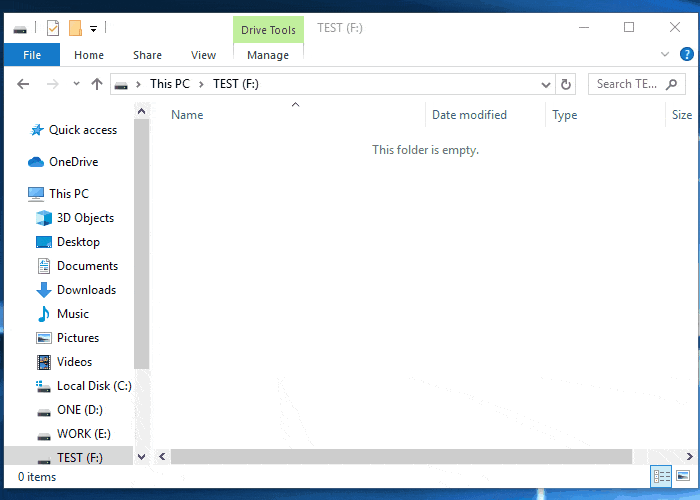
Option 2. Afficher les fichiers cachés à l'aide du panneau de configuration de Windows
Étape 1: Ouvrez le panneau de configuration de Windows, localisez l'option "Explorateur de fichiers" et faites un clic droit dessus, puis sélectionnez "Ouvrir".
Étape 2 : Dans l'onglet Affichage, dans la section Fichiers et dossiers cachés, cochez "Afficher les fichiers, dossiers et pilotes cachés".

: Cliquez sur "OK" pour confirmer.
Vous pourrez ensuite afficher tous les fichiers et dossiers cachés de votre appareil.
Partie 2. Rrestaurer des données après suppression des raccourcis
Après avoir supprimé les raccourcis de votre appareil, vous pouvez ouvrir les dossiers pour vérifier si les données y sont enregistrées en toute sécurité.
Si les données sont toujours inaccessibles ou si vous ne voyez aucune donnée sauvegardée, ne vous inquiétez pas. Poursuivez votre lecture, vous apprendrez comment récupérer les données perdues après avoir supprimé le virus du raccourci.
Tout d'abord, téléchargez un logiciel professionnel de récupération de données
EaseUS Data Recovery Wizard est un outil populaire qui permet aux utilisateurs d'analyser et de restaurer entièrement les fichiers perdus suite à une suppression, un formatage ou même une attaque de virus.
Il vous aide également à restaurer les fichiers qui ont été cachés ou supprimés par le virus des raccourcis.
Ensuite, procédez à une récupération complète des données
Il suffira de 3 étapes pour restaurer les données de l'appareil après avoir supprimé les dossiers de raccourcis à l'aide de l'Assistant de récupération de données EaseUS :
- Conseils
- Autres dossiers perdus: Trouvez des fichiers qui ont perdu des noms ou des chemins
- Filtre: Un moyen rapide d'accéder aux fichiers souhaités
- Lancez EaseUS Data Recovery Wizard sur votre ordinateur.
- Sélectionnez un emplacement, qui peut être un lecteur de disque dur, une clé USB externe, une carte micro SD ou un dossier spécifique sur le bureau ou ailleurs.
- Cliquez sur le bouton Analyser.

- De plus en plus de données apparaissent lors de l'analyse.
- Vérifiez le résultat rapide "Fichiers supprimés" lors de l'analyse s'il s'agit d'une récupération de fichier supprimée.

- Cliquez sur "Filtre" pour filtrer rapidement les photos, documents, vidéos et autres types de fichiers spécifiques.
-Enfin, sélectionnez les données souhaitées et cliquez sur le bouton Récupérer.